U盘是一种使用USB接口的无需物理驱动器的微型高容量移动存储产品,u盘轻便小巧,现在很多朋友都有u盘,那么在使用u盘的时候遇到u盘盘符不识别这个问题怎么办呢?下面就来看看小编是怎么解决的吧!
u盘是很多办公室一族办公的好帮手,许多朋友的u盘中都有大量的资料,但是当u盘插入电脑的十四号u盘不显示盘符怎么办呢?别着急,下面小编就来跟你说说u盘不显示盘符怎么办。
u盘不显示盘符怎么办
1.鼠标右键“计算机”,在弹出的菜单中选择“管理”进入。
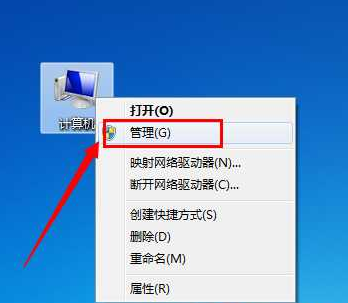
盘符号电脑图解1
2.在“计算机管理”窗口的左侧找到“存储”,接着选项“磁盘管理”项。
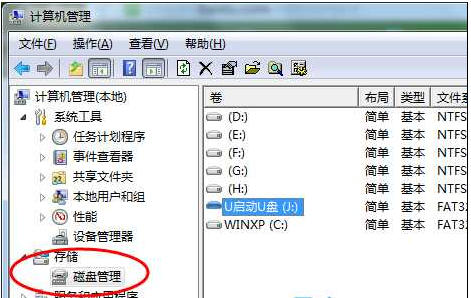
u盘电脑图解2
3.鼠标右键选择法正常显示的U盘盘符,选择“更改驱动器和路径”项。
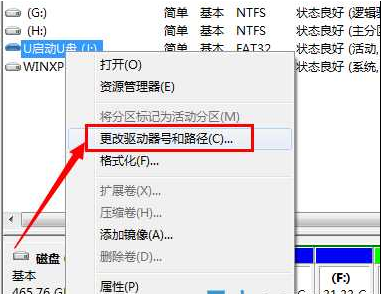
显示盘符电脑图解3
4.给U盘分配一个未占用的盘符即可。
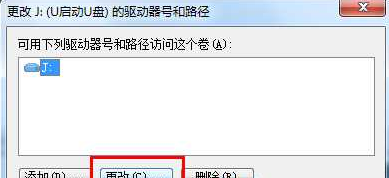
u盘不显示电脑图解4
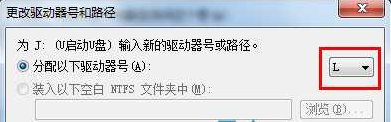
显示盘符电脑图解5
现在知道u盘不显示盘符怎么办了吧,希望对您有帮助。
Copyright ©2018-2023 www.958358.com 粤ICP备19111771号-7 增值电信业务经营许可证 粤B2-20231006